Порядок выполнения работы
2.1 Ознакомиться с выполнением схемы электрическое расположение в соответствии с ЕСКД.
2.2 Нарисовать чертеж схемы электрическое расположение в соответствии с ЕСКД.
2.3 Утвердить чертеж у преподавателя.
2.4 Выполнить чертеж схемы электрическое расположение в соответствии с ЕСКД.
3. Теоретическая часть
Схема расположения определяет относительное расположение основных частей изделия. На схеме изображают составные части изделия, а также конструкцию, помещения или местность, на которых эти части расположены. Составные части изделия изображают в виде упрощенных внешних очертаний или условных графических обозначений, которые располагают в соответствии с действительным размещением частей изделия в конструкции или на местности.
Около изображений устройств и элементов помещают их наименование и типы. При большом количестве составных частей изделия эти сведенья записываются в перечень элементов. В этом случае составным частям изделия присваивают позиционные обозначения.
4. Пример выполнения.
4.1 Запустите программу P-CAD РСВ .
Для этого необходимо нажать на пиктограмму  или запустить файл Pcb.exe.
или запустить файл Pcb.exe.
4.2 Откройте вашу оттрассированную печатную плату.
Для этого выполните команду File/Open. В появившемся диалоговом окне найдите файл с вашей оттрассированной печатной платой (файл с расширением .pcb) и нажмите на кнопку Open.
4.2 Экспортируйте оттрассированную печатную плату в файл с расширением .dxf.
4.2.1 Выполните команду File/DXF выход.
4.2.2 В появившемся диалоговом окне (рис. 4.1):

Рисунок 4.1 Преобразование в DXF формат
- В зоне уровни выберите слой Bot Silk, Bot Past, Top Silk, Top Past и Board.
Для этого необходимо удерживая клавишу Ctrl с помощью указательмышки выделить соответствующий слой и нажать ЛК мышки.
- зоне Dxf ед. изм. поставте отметку в поле мм;
- Включите шрифты True Type, поставив отметку в одноименном поле;
- Нажмите на кнопку Установка и в появившемся диалоговом окне (рис. 4.2) нажмите на кнопку Связь автоматически.
- И нажмите на кнопку Закрыть, а потом ОК.

Рисунок 4.2 Связь символов сверла
4.3 Запустите программу CorelDrow с помощью нажатия на соответствующий значок  .
.
4.4 Выполните команду File/Open и в появившемся диалоговом окне (рис.4.3):

Рисунок 4.3 Открытие файла
- в зоне File of type выберите из списка формат DXF-AutoCAD (рис.4.4)
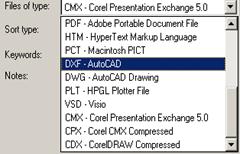
Рисунок 4.4 Список форматов
- выберите ваш файл и нажмите на кнопку Оpen.
4.5 Откройте ваш файл с расширением .dxf.
4.6 Установите формат листа А1 в горизонтальном виде.
Результат выполненных действий приведен на рис. 4.5

Рисунок 4.5
4.7 Добавьте штамп.
Чертеж схемы электрическое расположение выполненный в соответствии с ЕСКД приведен на рис. 4.6.